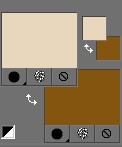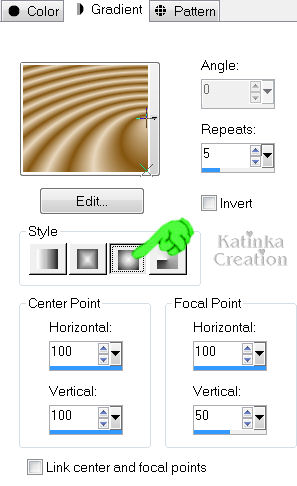-
TOP MANY WAYS
Köszönöm Minekonak, hogy engedélyt adott lefordítani a bemutatót
A bemutatót Tilos másolni vagy közzétenni más oldalakon/blogokon
a szerző engedélye nélkül
A bemutató szerzői joggal védett
A fordítás Corel X2 programmal készült, de el lehet készíteni a PSP más változatával is
Az eredeti bemutatóhoz kattintson a bannerre
Csövek
1 "marilyn-monroe-12Earl Steffa Moran"
1 "jcw_blue_heron"
1 "swans2"
Szűrők
Andrew's Filter 15 - Many Ways To The Same
FM Tile Tools - Blend Emboss
1.
Állítsa be az Előtér színét # e8d7bd és a Háttér színét # 845510
Készítse el az alábbi Gradientet
Nyisson meg egy 1024 x 600 pixel átlátszó képet (Raster 1)
Töltse ki a Gradienttel
2.
Adjust - Blur - Motion Blur két alkalommal
3.
Élhatás - Fokozza több / Effects - Edge Effects - Enhance More
4.
Effects - Image Effects - Seamless Tiling
5.
Effects - Plugins - Andrew's Filter 15 - Many Ways To The Same
6.
Réteg - Ismétlődő / Layers - Duplicate (Copy of Raster 1)
7.
Tükörkép / Image - Mirror
Opacity: 50 %
Réteg - Egyesül az alatta lévővel / Layers - Merge - Merge Down (Raster 1)
8.
Effects - Edge Effects - Erode
9.
Selection Tool - Custom selection
Selections - Promote Selection to Layer
Kijelölés - Megszüntetése / Selections - Select None
10.
Effects - Distortion Effects - Pinch két alkalommal
11.
Kép - Szabad Forgatása / Image - Free Rotate
12.
Réteg - Ismétlődő / Layers - Duplicate (Copy of Promoted Selection)
13.
Tükörkép / Image - Mirror
Réteg - Egyesül az alatta lévővel / Layers - Merge - Merge Down (Promoted Selection)
14.
Effects - Distortion Effects - Pinch
15.
Effects - Distortion Effects - Polar Coordinates
16.
Effects - Image Effects - Offset
17.
Aktiválja a Vonalzót (Rulers) és a Deformáló eszközt (K billentyűzet)
Húzza a központi kurzort a kép széléig jobbra és balra
(ne maradjon üres hely)
Tiltsa le a Deformáló eszközt (M billentyűzet)
18.
Aktiválja a Varázspálcát (Magic Wand)
Klikk a felső részbe
Selections - Modify - Expand: 3
19.
Új Raszter Réteg / Layers - New Raster Layer (Raster 2)
Réteg - Rendezés - Lefelé / Layers - Arrange - Move Down
Változás! Állítsa be az alábbi Gradientet
Töltse ki a kijelölést a Gradienttel
20.
Effects - Texture Effects - Blinds
21.
Új Raster Réteg / Layers - New Raster Layer (Raster 3)
Nyissa meg a tájképet: "swans2"
Szerkesztés - Másolás / Edit - Copy
Szerkesztés - Beillesztés a kijelölésbe / Edit - Paste Into Selection
Kijelölés - Megszüntetése / Selections - Select None
22.
Effects - Plugins - FM Tile Tool - Blend Emboss (alapértelmezett)
23.
Nyissa meg a csövet: "jcw_blue_heron" vagy mást, amit választott
Szerkesztés - Másolás / Edit - Copy
Szerkesztés - Beillesztés Új Rétegként / Edit - Paste As New Layer (Raster 4)
Tükörkép / Image - Mirror
Méretezze át és helyezze el a példa szerint:
Aktiválja a felső réteget (Promoted Selection)
24.
Effects - 3D Effects - Drop Shadow: 6/ 3/ 80/ 35 - Szín # 000000
Réteg - Egyesül az alatta lévővel / Layers - Merge - Merge Down (Raster 4)
Aktiválja a legalsó réteget (Raster 1)
25.
Réteg - Ismétlődő / Layers - Duplicate (Copy of Raster 1)
26.
Aktiválja a Deformáló eszközt (Pick)
Mozgassa a központi csomópontot lefelé 400 pixelig (1)
Nyomja a baloldali felső csomópontot jobbra 200 pixelig (2)
27.
Effects - 3D Effects - Drop Shadow: -6/ 0/ 80/ 35 - Szín # 000000
28.
Nyomja az alsó központi csomópontot felfelé 550 pixelig
29.
Aktiválja a Varázspálcát (Magic Wand)
Klikk az alsó részbe
A kép most ez:
30.
Aktiválja az alsó réteget (Raster 1)
Nyomja meg a Delete gombot a billentyűzeten
Kijelölés - Megszüntetése / Selections - Select None
31.
A kép és a rétegek a következők:
32.
Új Raszter Réteg / Layers - New Raster Layer (Raster 5)
Réteg - Rendezés az aljára / Layers - Arrange - Send to Bottom
Töltse ki egy sötét színnel (választható)
33.
Aktiválja a réteget (Copy of Raster 1)
Effects - 3D Effects - Drop Shadow: 9/ -1/ 50/ 5 - Szín # 000000
34.
Aktiválja a legfelső réteget (Raster 4)
Nyissa meg a karakter csövet: "marilyn-monroe-12Earl Steffa Moran"
Szerkesztés - Másolás / Edit - Copy
Szerkesztés - Beillesztés Új Rétegként / Edit - Paste As New Layer (Raster 6)
Effects - 3D Effects - Drop Shadow: 3/ 7/ 60/ 35 - Szín # 000000
35.
Új rétegre írja a nevét
Összes réteg egyesítése / Layers - Merge - Merge All (Flatten)
Tiltsa le a Vonalzó eszközt
Mentés JPG formátumban
Változatok
Köszönöm szépen Böbici!
Köszönöm szépen Cickám!
Böbici 1. Köszönöm szépen!
Böbici 2. Köszönöm szépen!

















































 Twitter
Twitter del.icio.us
del.icio.us Facebook
Facebook Digg
Digg Technorati
Technorati Yahoo!
Yahoo! Stumbleupon
Stumbleupon Google
Google Blogmarks
Blogmarks Ask
Ask Slashdot
Slashdot